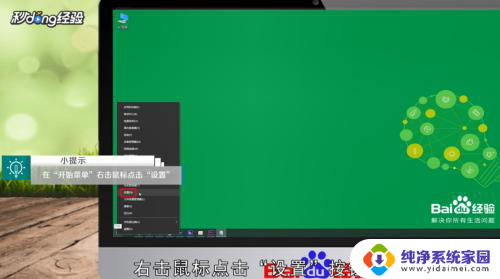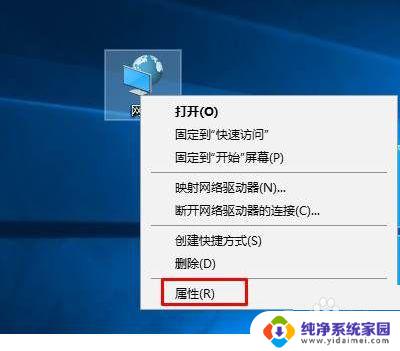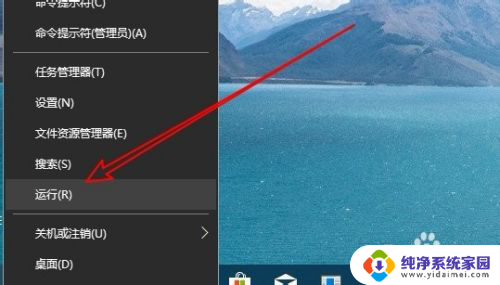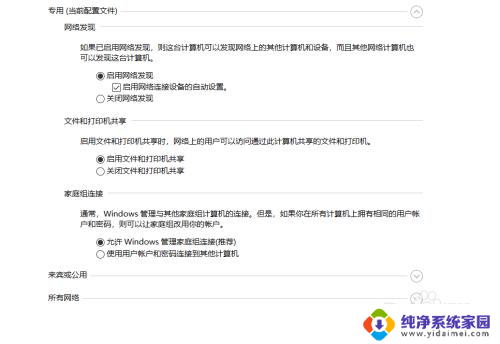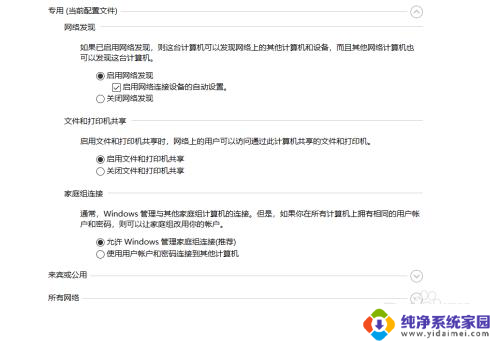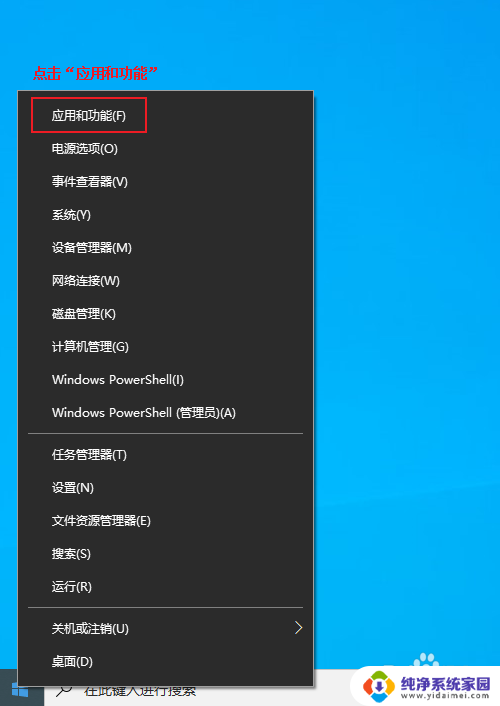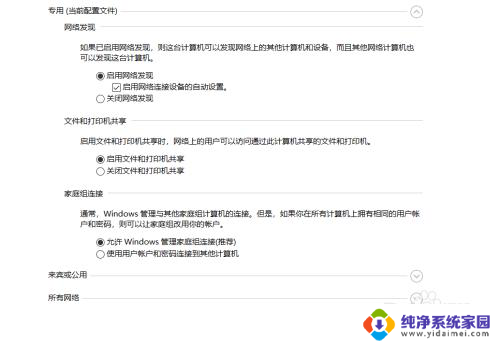怎样能看到局域网的所有电脑 win10局域网中其他电脑的查看方法
更新时间:2023-11-22 15:45:11作者:xiaoliu
怎样能看到局域网的所有电脑,如何在Win10局域网中查看所有电脑?对于许多人来说,想要查看局域网中的其他电脑可能是一项挑战,借助一些简单的方法和工具,我们可以轻松地实现这一目标。本文将介绍一些方法,帮助您了解如何在Win10局域网中查看所有电脑,以便更好地管理和分享资源。无论您是个人用户还是企业用户,这些方法都将为您提供便利,让您能够更好地利用局域网中的所有电脑。
具体步骤:
1首先在开始菜单右击鼠标点击“设置”按钮。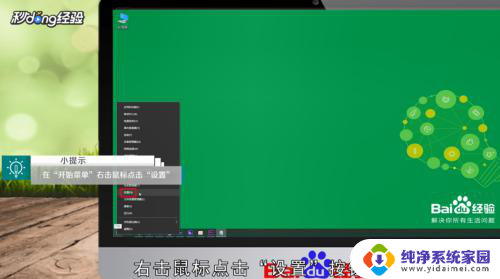 2在设置界面输入并搜索“控制面板”。
2在设置界面输入并搜索“控制面板”。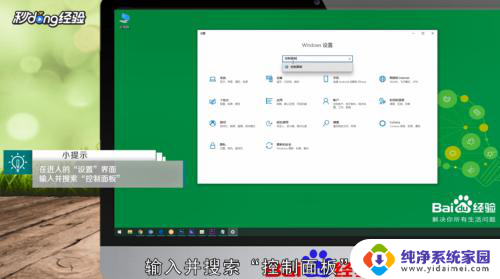 3打开控制面板并进入“网络和Interet”界面。
3打开控制面板并进入“网络和Interet”界面。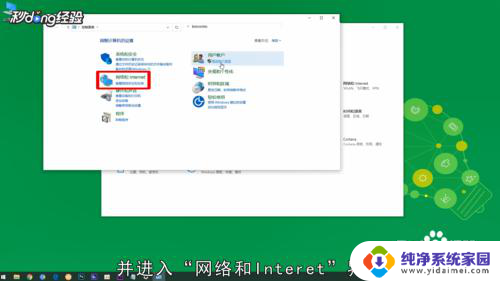 4点击“网络和共享中心”。
4点击“网络和共享中心”。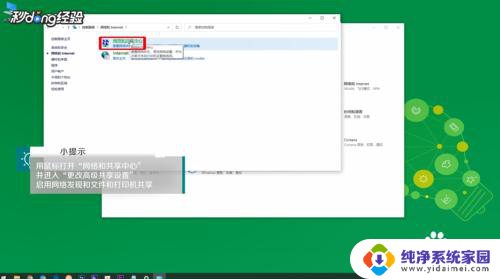 5点击“更改高级共享设置”。
5点击“更改高级共享设置”。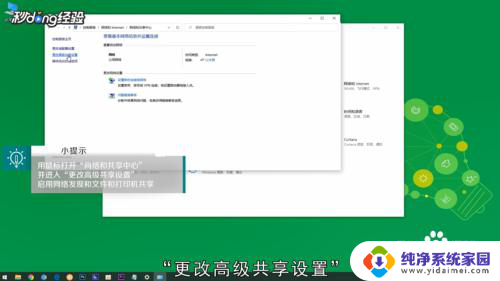 6启用网络发现和文件和打印机共享。
6启用网络发现和文件和打印机共享。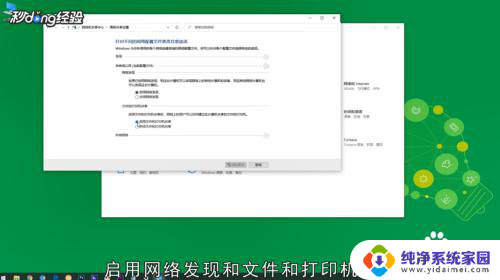 7再回到“网络和Interet”界面点击“查看网络计算机和设备”。
7再回到“网络和Interet”界面点击“查看网络计算机和设备”。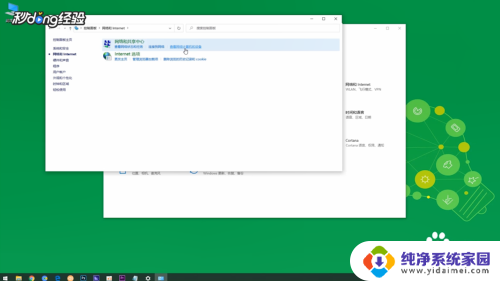 8即可看到win局域网中的其他电脑。
8即可看到win局域网中的其他电脑。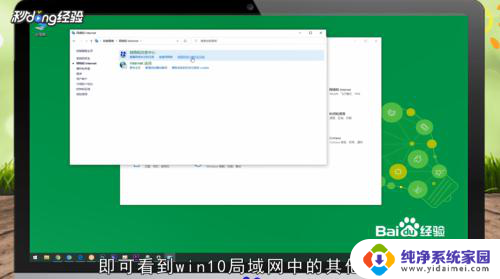 9总结如下。
9总结如下。
以上是如何查看局域网中所有电脑的内容,如果您不了解,请按照小编的方法操作,希望这能帮助到您。